Systeemfouten zoals ERROR_BAD_PIPE komen niet zo vaak voor, maar kunnen op bijna elke pc voorkomen. Nu we het er toch over hebben, u kunt deze fout gemakkelijk herkennen omdat deze erbij hoort De pipe-status is ongeldig foutmelding.
Deze fout kan enkele problemen veroorzaken en vandaag laten we u zien hoe u deze op Windows 10 kunt oplossen.
Oplossing De pipe-status is een ongeldige fout?
1. Start de pc opnieuw op
Als u deze fout ondervindt, is een van de snelste oplossingen om uw pc opnieuw op te starten. Volgens gebruikers lost het herstarten van uw pc dit probleem tijdelijk op, dus als u dit bericht af en toe ziet, moet u deze oplossing proberen.
Als deze fout een constant probleem is op uw pc, moet u zeker een andere oplossing uit dit artikel proberen.
2. Verwijder problematische applicaties
- druk op Windows-toets + I om de app Instellingen te openen.
- Zodra het Instellingen app wordt geopend, ga naar Apps en functies. Er verschijnt een lijst met alle geïnstalleerde applicaties. Selecteer de problematische applicatie en klik op Verwijderen.
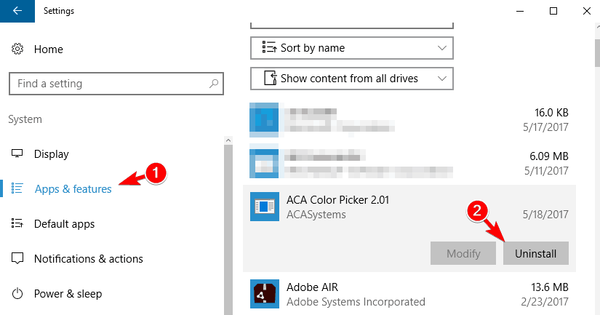
Als u de Instellingen app kunt u applicaties verwijderen door deze stappen te volgen:
- druk op Windows-toets + X om het Win + X-menu te openen. Selecteer Programma's en onderdelen uit het menu.
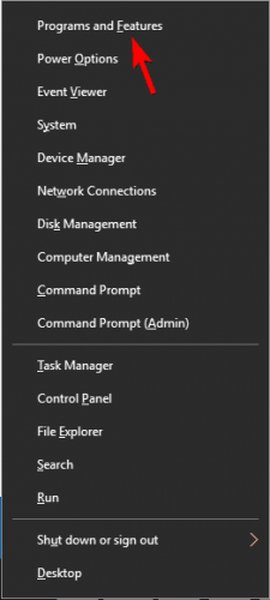
- Programma's en onderdelen venster zal nu verschijnen. Selecteer de problematische applicaties en dubbelklik erop om ze te verwijderen.
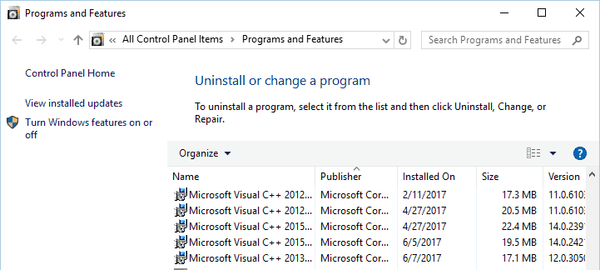
Deze fout wordt meestal veroorzaakt door applicaties van derden en om deze op te lossen, moet u de problematische applicaties zoeken en verwijderen. Weinig gebruikers hebben gemeld dat Adobe-toepassingen dit probleem op hun pc veroorzaakten, dus u kunt proberen ze te verwijderen.
Houd er rekening mee dat dit probleem ook kan optreden bij elke andere toepassing. Het probleem kan worden veroorzaakt door recent geïnstalleerde of bijgewerkte applicaties, dus u kunt proberen ze te verwijderen.
3. Ga naar Veilige modus
- Open Start menu en klik op het Kracht knop.
- Houd de Verschuiving toets op je toetsenbord en kies Herstarten uit het menu.
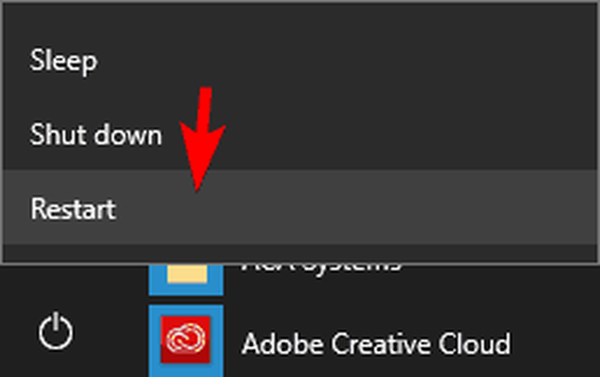
- Er verschijnt nu een lijst met opties. Klik op Problemen oplossen> Geavanceerde opties> Opstartinstellingen. Klik op de Herstarten knop.
- Zodra uw pc opnieuw is opgestart, ziet u een lijst met opties. Selecteer een versie van Veilige modus door op de juiste toets te drukken.
Als de veilige modus start, controleer dan of het probleem zich voordoet. Als dit niet het geval is, is het mogelijk dat het probleem wordt veroorzaakt door software van derden of een slecht stuurprogramma.
Veilige modus is een speciaal onderdeel van Windows dat wordt uitgevoerd met standaardtoepassingen en stuurprogramma's. Als gevolg hiervan is de veilige modus perfect voor het oplossen van problemen, zodat u deze kunt gebruiken om veel problemen op te lossen.
4. Voer Clean boot uit
- druk op Windows-toets + R en ga naar binnen msconfig. druk op Enter of klik OK.
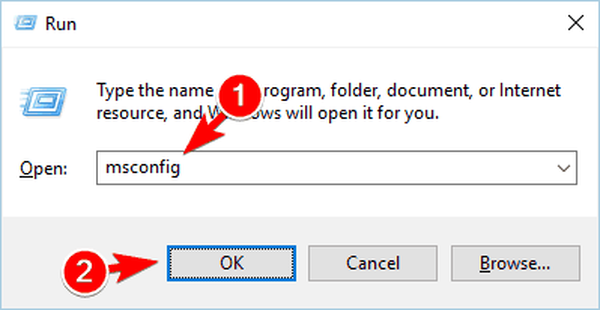
- Ga naar Diensten tabblad. Controleren Verberg alle Microsoft diensten selectievakje en klik op Schakel alles uit.
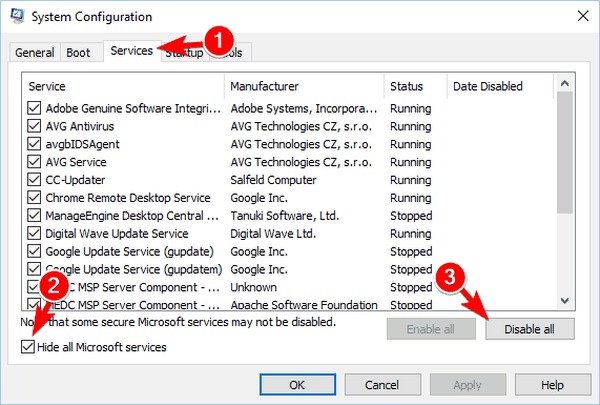
- Navigeren naar Beginnen tab en klik op Open Taakbeheer.
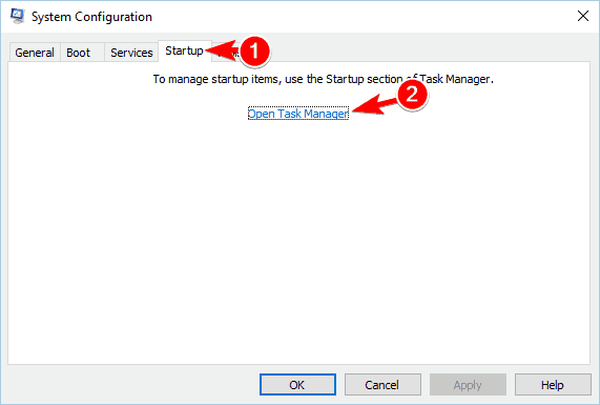
- Er verschijnt een lijst met opstarttoepassingen. Klik met de rechtermuisknop op elke toepassing in de lijst en kies Uitschakelen uit het menu. Sluit nadat u alle opstarttoepassingen hebt uitgeschakeld Taakbeheer.
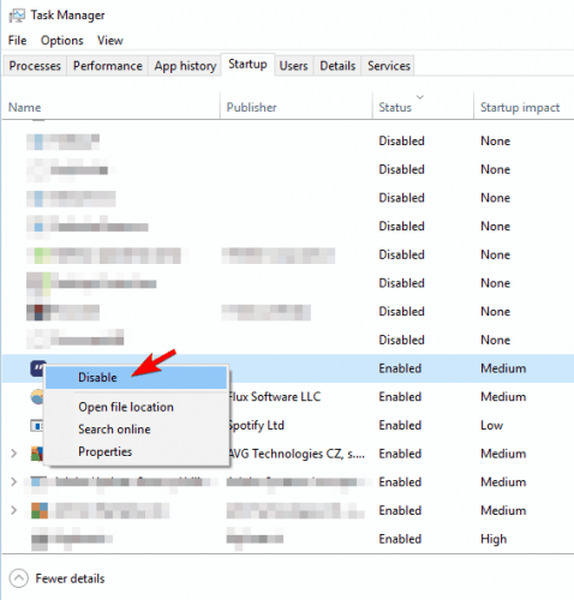
- Ga terug naar Systeem configuratie venster en klik Van toepassing zijn en OK.
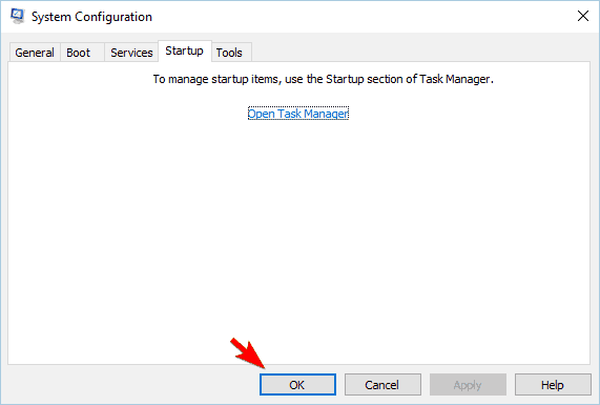
- Start daarna uw pc opnieuw op of log uit en log weer in op uw Windows 10-account.
Nadat u zich weer hebt aangemeld, controleert u of het probleem zich blijft voordoen. Als dit niet het geval is, betekent dit dat een van uw opstarttoepassingen of -services dit probleem veroorzaakt.
Om erachter te komen welke service of app het probleem is, moet u deze stappen herhalen en uitgeschakelde services en applicaties een voor een of in groepen inschakelen. Houd er rekening mee dat u uw pc opnieuw moet opstarten of in moet loggen op uw Windows 10-account om de wijzigingen toe te passen.
Zodra u de problematische toepassing heeft gevonden, moet u deze verwijderen of bijwerken naar de nieuwste versie en controleren of dat het probleem oplost.
5. Controleer uw pc op malware
In sommige gevallen, De pipe-status is ongeldig fout kan verschijnen als gevolg van malware-infectie. Als u vermoedt dat uw pc is geïnfecteerd met malware, raden we u aan een volledige scan uit te voeren.
Om er zeker van te zijn dat alle malware is verwijderd, is het misschien een goed idee om twee verschillende tools voor het verwijderen van malware te gebruiken. Als u malware op uw pc aantreft, verwijdert u deze en controleert u of daarmee het probleem is opgelost.
6. Voer Systeemherstel uit
- druk op Windows-toets + S en ga naar binnen systeemherstel. Kies de Maak een herstelpunt optie uit het menu.
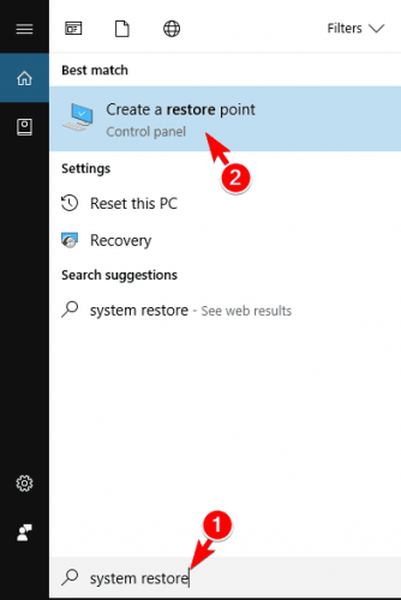
- Systeem eigenschappen venster zal nu verschijnen. Klik op Systeemherstel knop.
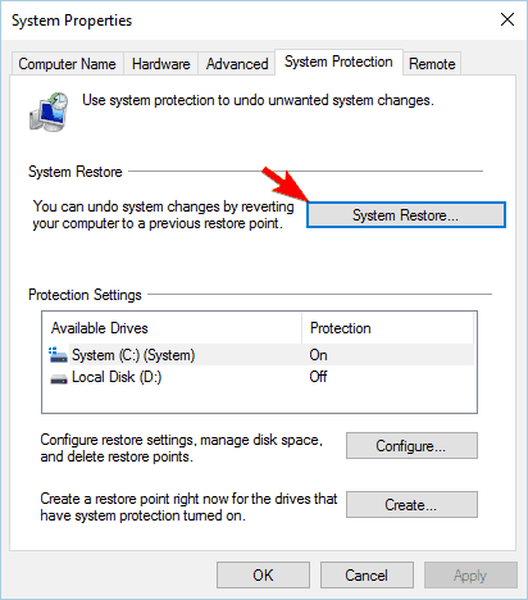
- Wanneer Systeemherstel venster opent, klik op De volgende. Controleren Shoe meer herstelpunten optie en kies het gewenste herstelpunt. Klik De volgende verder gaan.
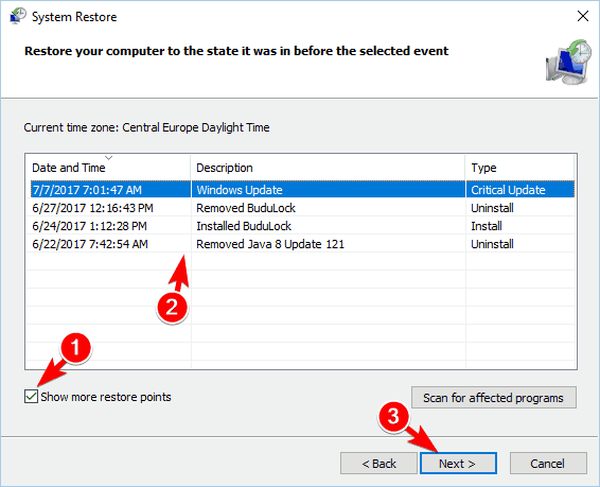
- Volg de instructies op het scherm om het proces te voltooien.
Controleer na het herstellen van uw systeem of het probleem is opgelost.
7. Maak een nieuwe gebruikersaccount aan
- Open de Instellingen app en ga naar Accounts sectie.
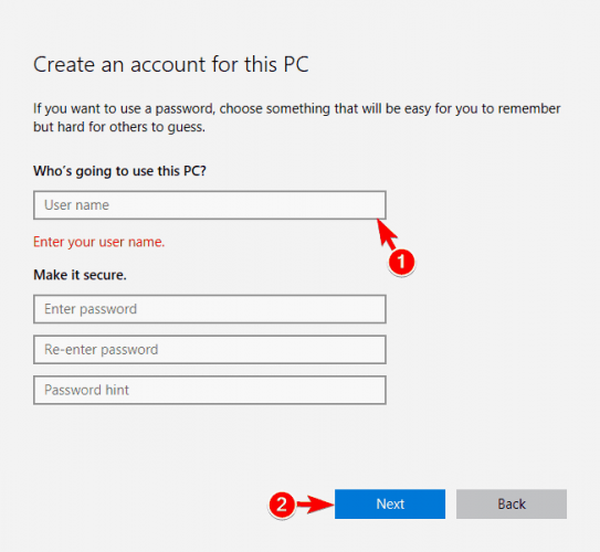
- Ga naar Familie en andere mensen sectie in het linkerdeelvenster. Klik in het rechterdeelvenster op Voeg iemand anders toe aan deze pc knop.
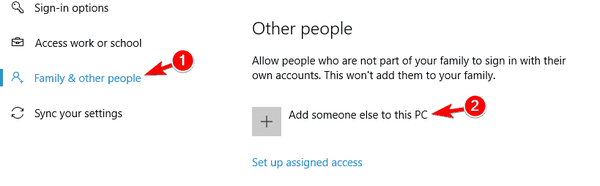
- Klik op Ik heb de inloggegevens van deze persoon niet.
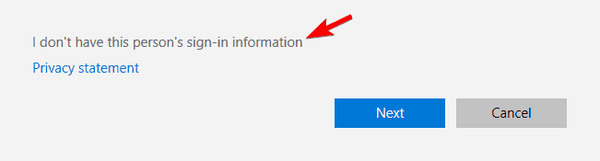
- Kies nu Voeg een gebruiker toe zonder een Microsoft account.
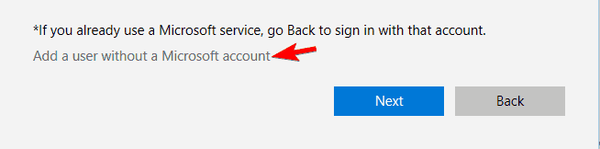
- Voer de gewenste gebruikersnaam in en klik op De volgende.
Schakel na het aanmaken van een nieuw gebruikersaccount ernaar over en controleer of het probleem zich blijft voordoen. Als dit niet het geval is, moet u uw persoonlijke bestanden naar het nieuwe account overbrengen en deze als uw hoofdaccount gebruiken.
ERROR_BAD_PIPE en De pipe-status is ongeldig zijn geen ernstige fouten, en ze zullen niet al te veel problemen veroorzaken op uw pc. Deze fouten zijn relatief eenvoudig op te lossen en u kunt ze oplossen met een van onze oplossingen.
Heeft deze pagina je geholpen? Ja nee Bedankt dat je het ons hebt laten weten! Ook kun je ons helpen door een review achter te laten op MyWOT of Trustpillot. Haal het meeste uit uw technologie met onze dagelijkse tips Vertel ons waarom! Niet genoeg details Moeilijk te begrijpen Andere Verzenden- Systeemfouten
 Friendoffriends
Friendoffriends



